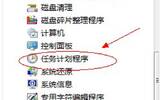win7无线网络密码显示字符的技巧
发表于:2025-11-03 作者:创始人
编辑最后更新 2025年11月03日,现在电脑网络的使用,已经从有线进化成了无线,在电脑上只要设置好无线网络,就可以上网冲浪了。无线网络的密码尤为关键,当别人也要使用的时候,怎么才知道无线密码呢?前提是你的本机必须是启用无线网络的Win7
现在电脑网络的使用,已经从有线进化成了无线,在电脑上只要设置好无线网络,就可以上网冲浪了。无线网络的密码尤为关键,当别人也要使用的时候,怎么才知道无线密码呢?
前提是你的本机必须是启用无线网络的Win7系统。
【一】、在Windows 7桌面上,右击"网络",(在弹出的菜单里)选择"属性",系统将会弹出一个新对话框,如图:
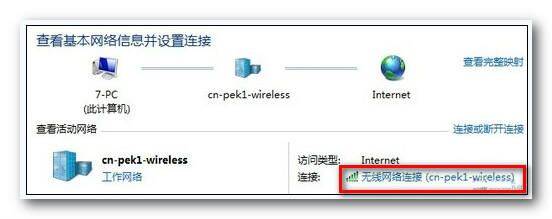
网络属性
【二】、单击上图中右下方的"无线网络连接"按钮,系统将会弹出其"属性"窗口如下图:
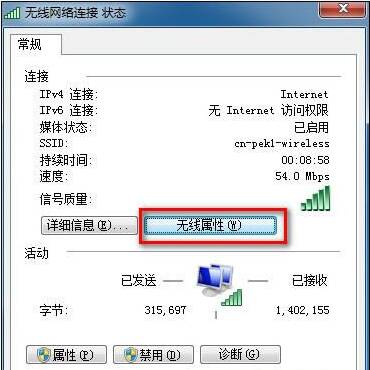
无线网络
【三】、点击上图片中间部分的"无线属性"按钮。
【四】、然后再点选图中的"显示字符"项,就可以查看到对应的无线网络密码了:
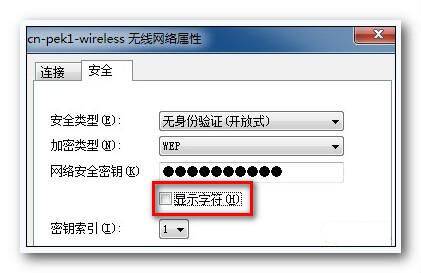
无线网络密码
虽然我们有默认无线密码,但是当朋友要无线密码上网时,我们答不出来,那可尴尬喽!所以以上在win7系统中查看无线密码的办法是很有用的哦!这样不管你记不记得住密码都能马上的解决!是不是很好用呢!
2022-05-09 15:03:58